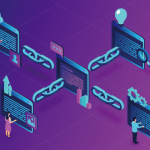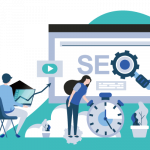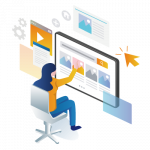SEO
更新日2025年12月23日
公開日2024年9月27日
サイト内検索でCVを高める方法 ユーザー行動を最適化する導入と設計のポイント
ユーザーがネットで情報を得ようと思う時、多くの人は検索機能を利用するでしょう。
しかし、Googleではインターネット全体が対象になってしまいます。
そこで特定のサイトの中から必要な情報を抽出するための方法が、サイト内検索です。
サイト内検索を導入すればユーザーとのより深いコミュニケーションが生まれるでしょう。
この記事ではサイト内検索を実現するための方法やメリット、サイト内検索データからサイトを改善する方法などを解説します。
また、サイト内検索を用いたSEOスパムについても紹介するので、サイト内検索を導入する際の参考にしてください。
大手企業も続々導入中!
多機能型 検索順位チェックツール「Nobilista(ノビリスタ)」

Nobilistaは、365日完全自動で大量の検索キーワードの順位を計測するSEOツールです。
※7日間の無料トライアル実施中
SEO内部対策とは?基本的な方法やチェック項目、無料便利ツール
サイト内検索とは

サイト内検索とは、特定のWebサイト内でユーザーが求める情報を探すための機能です。
適切に設計されたサイト内検索を導入しておけば、ユーザーは関心のあるコンテンツにすばやくアクセスできるだけでなく、自分では気づかなかった有益な情報を新たに発見することもできます。
特に製品やサービスを取り扱うサイトでは、ユーザーの利便性を高めるうえで欠かせない重要な仕組みといえるでしょう。
そのためには、サイト内のコンテンツを常に最新の状態でインデックス化し、検索結果に関連性の高い情報を正確に表示できるよう維持することが大切です。
インデックスとは?SEOとの関係や確認方法、登録方法を解説
サイト内検索が必要なサイト
良好なサイト内検索を提供することでユーザーの体験価値は高まり、ブランドイメージや販売強化につながるでしょう。
特に下記のようなサイトでは高い導入効果が見込めます。
EC(電子商取引)サイト
ECサイトの場合、買い物客のストレスを緩和することは最優先です
自分が欲しいものが有るのか無いのか、有る場合は価格や在庫状況などを素早く知りたくなるでしょう。
そこで時間を浪費させてしまっては、顧客を失うことに直結します。
検索>発見>購入というステップを迅速に進めるためには、サイト内検索が不可欠です。
また、関連性の高い商品などの情報を並べて見せる工夫も欠かせません。
メディア(ニュース)サイト
日々情報を発信しているサイトでは、更新を重ねるほど情報量が増え続けます。
しかし、コンテンツが多くなる一方で、ユーザーが本当に求めている情報にたどり着きにくくなるケースも少なくありません。
とくに内容が似通った情報の場合、価値を左右するのは鮮度です。
古い情報が上位に残り続けると、ユーザー体験は大きく損なわれてしまいます。
そのため、サイト内検索においても、より新しく価値の高い情報を優先的に表示する設計が重要になります。
SaaS
SaaS (Software as a Service)は、インターネットを通じてソフトウェアを提供するサービスです。
場所やデバイスに関係なく利用でき、複数のメンバーで同じファイルを共有できるなど、今や業務推進には欠かせません。
しかし競合企業も多いため、自社サイトに優れたサイト内検索機能を実装することは不可欠です。
なお、サイト内検索機能自体を提供しているSaaS企業も多くあります。
導入を検討している場合は、その企業サイトでのサイト内検索を試してみるのも良いでしょう。
サイト内検索のやり方
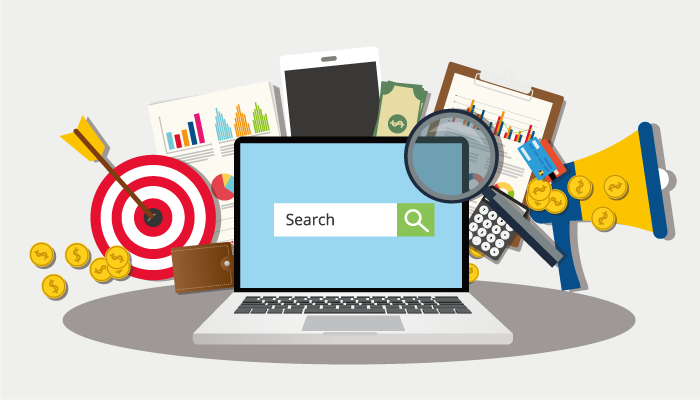
サイト内検索には、そのサイトが実装している検索以外にも、ユーザー側でできる方法もあります。
状況に応じて使い分けをしましょう。
ブラウザの検索機能(ショートカット)
Webページを開いた状態で「Ctrl+F」(Macの場合は「command+F」)を押すと、そのページの中から文字検索ができます。
特定のキーワードを探すために使える、簡単なショートカットです。
キーワードはハイライトで表示されるので、見つけやすくなっています。
問題点は、完全に一致するキーワードしかヒットしないことです。
そのため、似たような言葉で掲載されていた場合、それに気づかずに終わってしまう可能性があります。
また、開いているページ内のみが対象であり、サイト全体から検索することはできません。
ブラウザのプラグイン
ブラウザでさらに詳しい検索を行いたい場合、プラグインが用意されていることがあります。
例えばChromeでは「Search the current site」というプラグイン(拡張機能)があり、インストールするとGoogleのカスタム検索と同様の結果を得られるのが特徴です。
導入する場合は、プラグインのページで「Search the current site」を検索し、「Chromeに追加」をクリックします。
検索をしたいWebページを開いたら、ブラウザ上部にあるアイコンをクリックし、検索窓にキーワードを打ち込みましょう。
プロは何を使ってる?SEO対策に必須のChrome拡張機能12選!
Googleの検索コマンド(site:演算子)
Googleの検索窓に「site:」を打ち込んでから、サイト内検索をしたいサイトのURLを入力します。
さらに半角を打ち、検索キーワードを入れてください。
「site:https://xxxx.co.jp/ SEO」のような体裁です。
これで、指定したサイトの中からキーワードに合致するページが、通常の検索結果画面のように表示されます。
サイトのURLはドメインだけの他、スラッシュ以下を追加することで、特定のカテゴリーの中から検索することも可能です。
Googleの検索オプション
Google検索の設定で検索オプションを選択し、サイト内検索を行う方法もあります。
Googleのトップページに行き、右下の「設定」をクリックしてください。
「検索オプション」でサイトのURLと検索キーワードを入力すると、該当するページが表示されます。
この方法では除外したいキーワードも指定できるので、先ほどの検索コマンド以上に詳細なコントロールが可能です。
ただし、ユーザーに高いスキルを求めるため、あまり一般的とは言えないでしょう。
サイトの検索機能
サイトに直接的な検索機能を付与する方法です。
ブラウザなどの環境に依存せず、ユーザーにスキルも要求しないため、最も良い方法と言えるでしょう。
サイト内に表示されている検索窓にキーワードを打ち込めば、関連しているページが表示されます。
一方、この機能はサイト側で設置する必要があり、以下のツールを利用しなくてはなりません。
- Googleのカスタム検索
- WordPressの検索機能やプラグイン
- サイト内検索の専用サービス
サイト内検索を導入するメリット

サイト内検索には下記のような導入メリットがあります。
強力なサイト内検索機能には、Webサイトに良い影響を与える可能性があるということです。
ユーザーの詳細な分析ができる
ユーザーがサイト内検索を行った場合、サイト側には検索キーワードやその後の行動など、貴重なデータが残ります。
サイトを訪問してきたユーザーが何を考え、どんな事を望んでいるのか、類推するには十分なデータです。
AIなどを活用すれば、ユーザーが自分で気づく前に、本当に望んでいることも予測できるかもしれません。
下記に続くメリットは、いずれもこうしたデータと、それによるユーザー分析がキーになります。
ユーザー体験が向上する
サイトにどんな素晴らしい情報があっても、ユーザーをそこに案内しない限り、存在しないも同然です。
優れたサイト内検索は、単にユーザーを情報に導くだけではなく、関連性の高い情報も表示させます。
それによりユーザーの体験価値が向上するため、サイト側にとっても有益な結果につながるでしょう。
また、検索キーワードを打ち込んだ時に関連ワードが自動で表示されたり、スペルミスが修正されればユーザー体験はさらに向上します。
さらに同義語検出で、完全には一致しないキーワードでの結果も混じえて返せば、より正しく情報にアクセスできるようになるはずです。
直帰率が下がりコンバージョンが向上する
ユーザー体験が向上すれば、サイトに来てすぐに離脱してしまう率は下がるでしょう。
サイトにいる時間が長くなれば、それだけコンバージョンにつながる可能性も高まるはずです。
そもそも素早く情報にアクセスできるほど、販売結果などに良い影響が及びます。
また、このような結果となれば、それがSEO観点でも評価されて検索順位も上がるかもしれません。
コンバージョン率(CVR)とは?計算方法/求め方や平均値の目安、改善方法を解説
コンテンツが最適化される
サイト内検索のデータからは、ユーザーがどんなキーワードで多く検索するかが分かります。
クリック率が低いものがあった場合、そのキーワードに対するコンテンツの質や量が不足している可能性が高いでしょう。
中には、全く用意がされていないキーワードがあるかもしれません。
その場合、早急にコンテンツを準備するのが得策です。
検索エンジン本体からのデータでは、実際にアクセスのあったキーワードの情報しか分かりません。
しかしサイト内検索では、アクセスの無かったキーワードの履歴も残るため、大きな参考となるのです。
逆にクリック率の高いページがあれば、その内容をさらにブラッシュアップすると良いでしょう。
これらを繰り返すことで、サイト内のコンテンツがユーザーのニーズに対して最適化されます。
コストが削減される
ユーザーが目当ての情報にアクセスできなかった場合、電話やチャット、問い合わせフォームから連絡してくる可能性があります。
すると、それに対するコストがかかってしまうでしょう。
そもそもWebサイトは、そうした対応コストを大きく下げられるのがメリットです。
そのためにはサイト内検索での結果画面を充実させ、ユーザーが簡単に情報を得られるようにしておかねばなりません。
サイト内検索を実装する方法
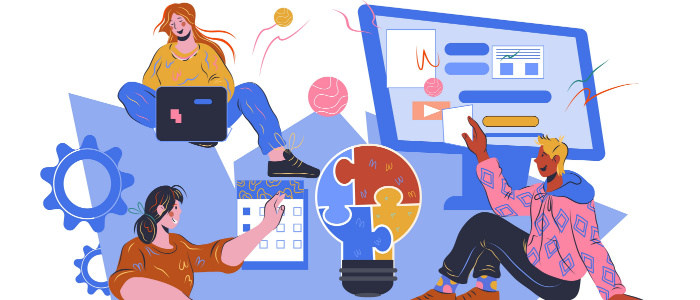
自社サイトに独自にサイト内検索機能を実装する場合、以下の方法が考えられます。
無料でサイト内検索をするならGoogleのカスタム検索
まず検討したいのが、Googleが提供しているカスタム検索機能です。
Googleカスタム検索の特徴は無料で使える点で、手順さえ踏めば誰でも簡単にサイト内検索機能を実装できます。
無料でもエンジンには本家の検索技術が採用されているので、表記のゆれや画像検索などにも対応しており、精度の高いツールです。
検索窓には、Googleのロゴが表示されます。
ただし無料版では広告が表示されてしまうので、それが嫌な場合には有料サービスに切り替えなくてはなりません。
また、クローラーを介するため、新しく記事を投稿した場合には反映に時間がかかってしまうのも難点です。
Googleのカスタム検索の実装方法
まずGoogleアカウントを作成し。「Googleカスタム検索」のページを開く。
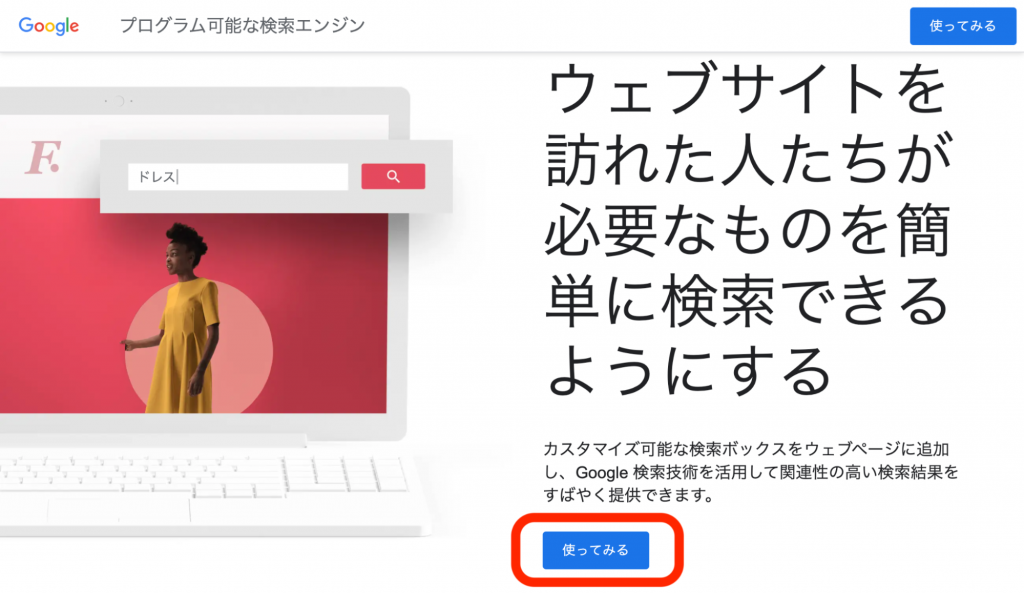
ページ右上の「使ってみる」をクリックし、カスタム検索の設定を行う。
- 検索エンジンの名前
- 検索対象
- 画像検索
- セーフサーチ
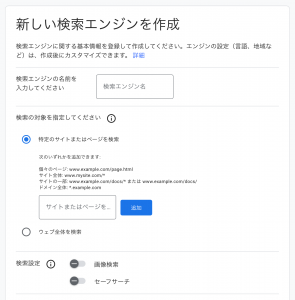
続けて、以下の項目を指定し、作成ボタンでコードを取得、サイトの表示したい場所に貼りつけます。
- 基本設定
- 検索機能
- デザイン
- メンバー
- 広告
WordPressなら検索機能やプラグインを利用する
WordPressでは標準で検索ウィジェットが付属しているので、ダッシュボードから好きな位置に検索窓を設置できます。
デザインをサイトに合った体裁にできることもメリットです。
ただし、Googleカスタム検索に比べると、以下のように機能面のデメリットも少なくありません。
- 除外キーワードの設定など条件を細かくした検索はできない
- カテゴリーの絞り込みはできない
- 画像検索には対応していない
- リッチリザルトなどにも未対応
- ページの表示速度を遅くする可能性がある
WordPressで検索機能を向上させたい場合は、プラグインの利用を検討しましょう。
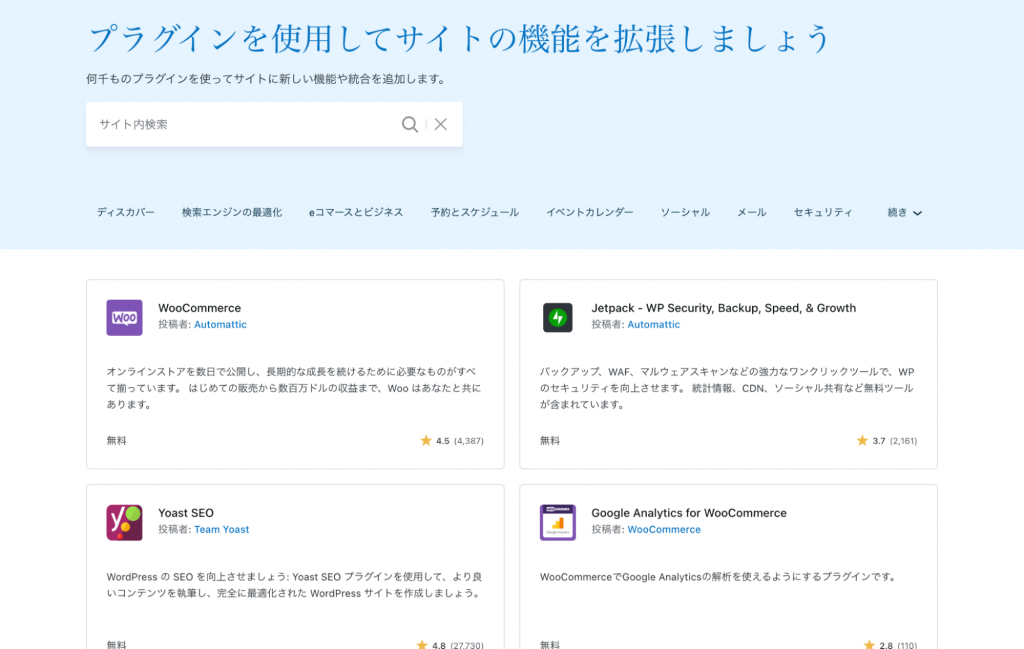
一般企業が提供しているサイト内検索ツールを利用する
Google以外の企業からも、多くのサイト内検索ツールが提供されています。
有名なものでは、以下のサービスが挙げられます。
- GENIEE SEARCH for コーポレート
- MARS FINDER
- Accela BizSearch
- サイト内検索Let’s
- Sync Search
それぞれに機能に特色があるので、自社のサイトに合ったツールがあるかどうか、探してみましょう。
- 絞り込み検索に強い
- 表記ゆれに強い
- 広告が表示されない
- 管理画面が使いやすい
- サポート体制が整っている
- デザインの自由度が高い
- 検索窓や検索結果ページのカスタマイズ性が高い
環境によってはページの表示速度を落としたり、運用コストがかかるのがデメリットです。
サイト内検索データを用いてサイトを改善する方法

サイト内検索を実装することで手に入るユーザーの行動データは、サイト改善には欠かせない貴重なものとなります。
そこにはユーザーが求める情報がたくさん含まれているからです。
データを活用することで、次のような改善が実行できます。
サイトに必要なコンテンツ情報が分かる
よく検索されるワードが分かれば、サイトで用意するべきコンテンツが何かが分かるでしょう。
その際に重要となるのが、離脱率と滞在時間です。
検索数が多いのに離脱率が高い場合、そのページを改善する必要性が高いと言えます。
もしくは、本来そのキーワードに答えているページの検索順位が低い可能性もあるでしょう。
ユーザーに見せるべきページが間違っているということです。
その場合、該当ページの順位を上げ、サイト内検索でユーザーに引き合わせるようにしなくてはなりません。
もう1つ、検索数が多いのに滞在時間が短い場合、やはりページの改善を図った方が良いでしょう。
それは、ユーザーが検索結果に満足していないことを示すからです。
直帰率とは?離脱率との違いやSEOへの影響、目安・平均値を紹介
新規コンテンツの作成に役立つ
そもそも、検索されているキーワードに合ったページがないこともあるでしょう。
それは大きな機会損失につながります。
キーワードに即したページを用意しましょう。
商品やサービスの紹介や販売を行うサイトであれば、新商品や新サービスを開発するヒントになるかもしれません。
SEO対策に活かせる
このような方法を進めるとサイトのコンテンツが充実し、結果的にSEO対策となります。
ユーザーがサイト内検索で使っているキーワードは、一般のGoogle検索でも同様に使われていることでしょう。
それに対応することは、そのままSEO対策にもなるのです。
また、サイト内検索を活用すると、内容が重複しているページを発見しやすくなります。
特定のキーワードに答えるページは、原則としてサイトの中に1ページであるべきです。
実際には大きなキーワードでは多くのページがヒットしますが、ニーズを汲み取った複合キーワードでは、重複しないことが前提となります。
同じ内容のページが検索結果に並んでしまう場合、その状態を解消するとSEO対策になるのです。
重複コンテンツを避ける方法とは?判定基準や原因別の対策方法、SEOへの影響を解説
サイト内検索を用いたSEOスパムについて
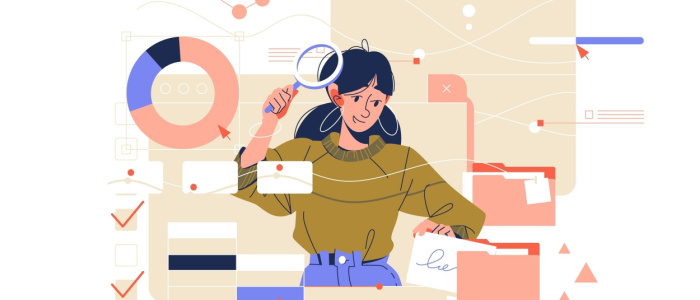
サイト内検索スパムとは、サイトの検索機能を悪用してスパム業者が利益を上げる手法です。
適正な対応をすれば被害は抑えられますが、WordPressを使っている場合は多く見られる手法なので、注意をしてください。
SEOスパムとは?種類一覧や行為によるリスク、判定基準を解説
スパムの手法
通常、サイト内検索の結果ページは一過性のため、Googleにインデックスされることはありません。
しかしそのURLを取得して攻撃用のサイトからリンクすると、そのページに対してクローラーが訪れるため、インデックスされてしまいます。
そこで意味のないキーワードを用いたサイト内検索を行うと、結果ページの品質は大きく下がってしまうでしょう。
Googleが発見するのは攻撃用のサイトですが、貼り付けたURLは大元のサイトのものですから、評価はそちらにかかってしまうのです。
また、検索エンジンが一定の期間内にクロールできるページ数には上限があります。
これをクロールバジェットと言いますが、サイト内検索を用いたSEOスパムは、このクロールバジェットを浪費させます。
それにより、本来ならばクロールされるべきだったページが省かれてしまうのです。
さらに、攻撃用サイトのページに広告やアフィリエイトリンクを貼ることで、直接的な収益も得られます。
クロールバジェットとは?大規模サイトのSEOやGoogleの見解を解説
サイト内検索スパムへの対策
もっとも直接的な対策は、検索結果ページに「noindex」タグを設置することです。
そうすればGoogleにインデックスされなくなるので、SEOスパムの被害を回避できます。
ただし、noindexはインデックスはされないもののクローラーの巡回は許してしまうので、クロールバジェットの浪費は抑えられません。
そこで「robots.txt」を使うと、クローラーにページを巡回しないように指示できます。
※ただし、robots.txtとnoindexタグは行使する順序が大切です。
すでにサイト内検索結果のページがインデックスされている場合、先にrobots.txtで巡回をブロックしてしまうと、ページがクロールされず、noindexタグが読み込まれません。(インデックスが外れない)
よって、すでに意図しない形でサイト内検索結果ページがインデックスされている場合、まずはnoindexタグを設置してクローラーに読み込んでもらいインデックスを外してもらい、その後にrobots.txtで以降のクロールを制御するとよいでしょう。
noindexタグとは?設定方法やSEOへの影響、実装ページの確認方法を解説
サイト内検索スパムの検出方法
品質の低いページが大量生産されているのを発見するには、Googleサーチコンソールのページレポート(旧インデックスレポート)が役立ちます。
また、Googleの検索窓に「https://サイトのドメイン/?s=」と入力すると、インデックスされたページが表示されます。
そこで不自然なキーワードを多く含むページがあれば、サイト内検索スパム由来の可能性が高いでしょう。